O seu PC fala consigo no arranque? O meu fala!
Os nossos computadores tendem cada vez mais a deixarem de ser simples ferramentas e passarem a ser partes integrantes e essenciais do nosso dia-a-dia. A relação que temos com eles mudou e deixámos de os ver como simples repositórios de dados com capacidade de processamento. Tendemos a confiar neles todos os nossos dados importantes e até começamos a deixar que tomem decisões por nós.
Já passaram alguns anos desde que lhes começou a ser dada a capacidade de interagir connosco e de nos passar informação de formas mais complexas que os simples textos.
A dica que vos vamos apresentar permitirá que a relação que têm com os vossos PC's deixe de ser tão fria e irá permitir que se estreitem laços entre homem e máquina. Não vamos dar inteligência ou "outra" vida aos vossos computadores, mas vamos colocá-lo a falar convosco no arranque.

Recorrendo a um pequeno pedaço de código e à capacidade que o Windows tem de converter texto em voz, vamos explicar a forma de terem um simpático "Bom dia" no momento do arranque do vosso PC.
Concordarão que não é uma dica que irá revolucionar a forma como trabalham ou interagem com o computador, mas irá permitir-vos aproximarem-se dele e até quem sabe, arrancar-vos um "bom dia para ti também"!
O processo, como indicámos antes é extremamente simples e não requer grandes conhecimentos ou capacidades. Qualquer pessoa com uma formação mínima consegue implementá-la!
Comecem por colocar o texto apresentado abaixo num qualquer editor de texto, Notepad ou Notepad++, por exemplo, e gravem-no com o nome que quiserem e atribuam-lhe a extensão vbs. Podem por exemplo gravar o ficheiro com o nome saudacao.vbs.
O texto a colocar no ficheiro é o seguinte:
Dim speaks, speech speaks="Ola Pedro, bom dia e bem vindo de volta ao teu computador" Set speech=CreateObject("sapi.spvoice") speech.Speak speaks |
Podem alterar o texto que está na variável speaks para o que bem entenderem. Podem inclusive alterá-lo para que tenha em consideração a hora e o dia da semana e em função disso terem uma mensagem diferente. A vossa imaginação é o limite.
Depois de criarem o ficheiro com o código indicado é hora de o colocarem no arranque. Podem antes, se pretenderem, testar essa saudação. Basta que façam duplo clique sobre o ficheiro criado.
Podem alterar a voz usada para uma mais do vosso agrado. Essa alteração é feita na zona referente às definições de conversão de texto de voz, no painel de controlo,
Terminada a afinação da saudação é hora de a colocarem no arranque do vosso Windows. Para isso devem arrastar ou copiar o ficheiro criado para dentro da pasta Arranque, do Menu Iniciar.
A forma mais simples de o fazerem é usarem o explorador de ficheiros do Windows para navegarem até à pasta pretendida. Abaixo deixamos a localização desta nos três sistemas operativos suportados. Naturalmente que devem substituir <utilizador> pelo nome do utilizador que usam para entrarem na máquina.
Windows Vista/ 7
C:\Users\<utilizador>\AppData\Roaming\Microsoft\Windows\Start Menu\Programs\Startup
Windows XP
C:\Documents and Settings\<utilizador>\Start Menu\ ou C:\Documents and Settings\All Users\Start Menu\Programs\Startup
Podem, como indicado, arrastar ou copiar o ficheiro para dentro dessa pasta. Muito provavelmente existiram dentro dessa pasta outros ficheiros, mas não se devem preocupar com eles. Limitem-se a adicionar o vosso.
Com este último passo fica terminado o processo de dar voz ao arranque do vosso PC. As possibilidades de texto são ilimitadas e a criação de condições e respectivas mensagens fica ao vosso critério. Basta puxarem um pouco pela vossa imaginação. Partilhem com os restantes leitores todas as alterações e ideias que tiverem para que todos possam aprender e ter as suas saudações mais personalizadas.
Esperamos com esta dica ter tornado a relação com o vosso PC um pouco mais estreita e não se admirem se começarem a falar com ele sempre que o ligarem. Mesmo que seja a uma máquina, é feio não responder a um simples "Bom dia!".
Este artigo tem mais de um ano

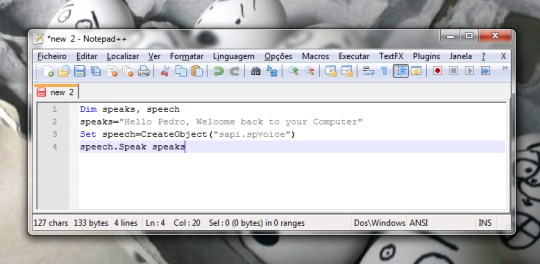
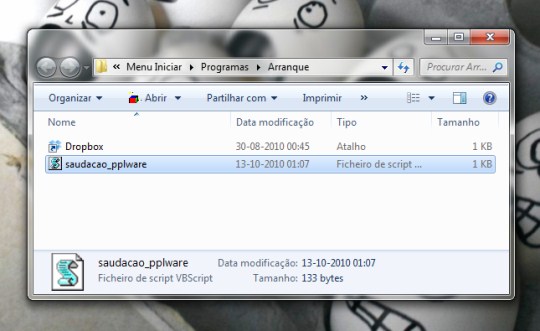
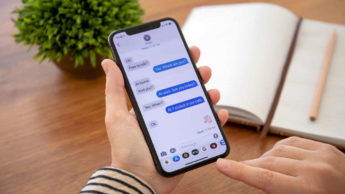
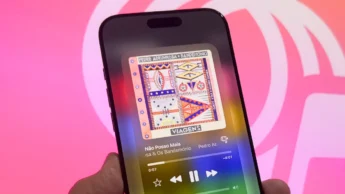





















O meu PC acabou de me dar um rasgado BOM DIA, e eu que o tratava tão mal por vezes…. Hehehe
Alguém sabe onde sacar as vozes para isto? e que eu só tenho a do Sam da Microsoft e n e mto agradável.
Alguém sabe onde sacar as vozes para isto? e que eu só tenho a do Sam da Microsoft e n e mto agradável. xD
boa pergunta….
aki tenho a MS ANNA, mas tb e esquisito
É mesmo
Olá,
como é que faço isto:
“Podem alterar o texto que está na variável speaks para o que bem entenderem. Podem inclusive alterá-lo para que tenha em consideração a hora e o dia da semana e em função disso terem uma mensagem diferente. A vossa imaginação é o limite.”
Não percebo nada de programação. Alguém tem a amabilidade de colocar um exemplo pratico que possa editar e personalizar.
Obrigado,
Abraço
Variavel Speaks, contem uma string de texto. Esta string pode ser substituida por qualquer outro texto e variaveis.
Por exemplo:
Original:
speaks=”Ola Pedro, bom dia e bem vindo de volta ao teu computador”
Alterado:
speaks=”Bolas, hoje esta frio”
Ou por exemplo
Dim speaks2
speaks2=”frio”
speaks=”Bolas, hoje esta”+speaks2
Mais alguma duvida, apita.
Abraço
eu tou a tentar fazer uns Pcs que tenho arrumados utilizar para eles “auto-jogarem” e conseguir por eles a inventar e aprender estratégias. por exemplo:tens que ir por aqui , porque do outro lado nao a saida.
como faz pra o computador falar em português? O meu está em inglês!
no texto, na linha onde está escrito (speaks-” hello pedro, welcome back to your computer”), a fraze que esta entre aspas é aquela que o computador vai “falar”.. ou seja se queres mudar a fraze que ele diz, é escrevers outra coisa dentro dessas aspas..
Dim speaks, speech
speaks=”Ola Pedro, bom dia e bem vindo de volta ao teu computador”
Set speech=CreateObject(“sapi.spvoice”)
speech.Speak speaks
a variavel speak é onde ta a dzr Ola Pedro, bom dia e bem vindo de volta ao teu computador alteras deixando sempre “” pk o que ai escreveres é o ke ele vai falar!
espero ke te tenha ajudado.
1- Onde eu devo salvar o Ficheiro?
2- A Pasta Arranque deve ser criada por mim mesmo, ou existe algum programa que devo baixar? Não consigo encontrar nenhuma pasta ou programa com este nome.
3- Copiei e colei a determinada localização no Menu Iniciar e mudei o nome do Utilizador, porem meu PC diz que não pode encontrar.
Como devo fazer?
C:\Documents and Settings\All Users\Menu Iniciar\Programas\Inicializar – Então você cria uma nova pasta e cola o arquivo da saudação (que criou no Bloco de Notas). Vou logo lhe informando que a voz e a maneira como ele fala, é horrível. Não gostei. Espero ter ajudado.
É fácil, basta alterares a frase que fica dentro das aspas
Exemplo:
“Hello Pedro” –> para –> “Hello André”
Tanto comentário e ninguém responde à pergunta:
“Podem inclusive altera-lo para que tenha em consideração a hora e o dia da semana”
Portanto André, para que o teu computador te diga que dia é hoje, tens várias opções diferentes, uma delas é usares a função DatePart, que te pode dar a data aos “bocados” …
Podes ainda adicionar algumas instruções que te dão as horas:
DateHoras = DatePart(“h”, Now)
DateMinutos = DatePart(“n”, Now)
DateSegundos = DatePart(“s”, Now)
e assim consegues brincar com os dados, separadamente.
Existe ainda outro metodo que simplifica as coisas, mas que nao te dá a possibilidade de brincares com as varias variáveis.
Nota:
DateString = FormatDateTime(Date(), 0)
Retorno: October, 13, 2010
DateString = FormatDateTime(Date(), 1)
Retorno: quarta-feira, 13 Outubro 2010
Deste modo ele até já te diz a data completa, e o código fica bem mais simplificado.
Que estranho, no comentário original que fiz tinha exemplos para as duas situações, não sei porque não apareceram … Aqui vão os exemplos:
Situação 1:
—
Dim speaks, speech
DateAno = DatePart(“yyyy”, Now)
DateMes = DatePart(“m”, Now)
DateDia = DatePart(“d”, Now)
speaks=”Hello Toni Almeida, Today is ” & DateDia & ” ” & DateMes & ” ” & DateAno & ” and it is a beatiful day!”
Set speech=CreateObject(“sapi.spvoice”)
speech.Speak speaks
—
Situação 2:
—
Dim speaks, speech
DateString = FormatDateTime(Date(), 1)
speaks=”Hello Toni, Today is ” & DateString & ” and it is a beatiful day!”
Set speech=CreateObject(“sapi.spvoice”)
speech.Speak speaks
—
dá erro ao executar os dois exemplos. :\
Já testei e funciona melhor em inglês … mas mesmo assim é giro.
Alguém sabe onde posso arranjar mais informação sobre estes comandos?
por exemplo mudar a voz, volume, etc ?
( dão nos uma mão queremos logo um braço) 🙂
Abraço continuem com o bom trabalho
Existe a possibilidade de mudar a voz que fala, usando a função SelectVoice, como por exemplo:
speech.SelectVoice(“Microsoft Sam”);
speech.SelectVoice(“Microsoft Anna”);
speech.SelectVoice(“Microsoft Lili”);
eu tentei e dá uma erro ….
Object doensn’t support this property or method: ‘select voice’
1º – Como exactamente fazer isso, ou seja, onde no script meto isso e qual a sintax correcta?
2º – Como verificar quais as “vozes” que estão instaladas e como instalar mais se necessário?
Esta é a linha em que podes alterar o texto:
speaks = “Ola Pedro, bom dia e bem vindo de volta ao teu computador”
A frase, está atribuída a uma variável “speaks”, e podes altera-la escrevendo o que quiseres entre aspas;
speaks = “Primeiro teste”
Apenas outro exemplo.
Cumprimentos,
Bom, não concordo… Mas se trocares o “melhor” para “só” aí sim, concordo. A frase em português não se percebe nada.
Aconselho mesmo a utilizarem em Inglês, porque em Português ela vai tentar ao máximo dizer em Inglês e fica rápido demais!
No meu caso, coloquei: “Hello Ricardo! Welcome back to your computer”
Bom trabalho, Pplware 😉
Todo o texto que está em speaks=”…”, podes substituir pelo o que quiseres, desde que esteja dentro de aspas.
Imaginando que queres um simples “Olá”, fazes: speaks=”Olá”.
O resto, mantém-se como está.
Isto é um reply para André do Carmo.
Eu acho que ele queria saber era como meter aquilo a horas diferentes com texto diferente…
Não sei.. se estiver enganado peço desculpa.
Pensei que o meu pc ia começar a falar como o Jarvis do Iron Man eheh
Aqui a torradeira que se mantenha é caladinha senão voa pela janela 🙂
eheh boa.
cada macaco seu galho
Pessoal do Pplware, já postei no meu deviantart e dei créditos para vocês!
Vejam aqui:
http://rickypereira1992.deviantart.com/art/Welcome-voice-on-Startup-182509011
Outra ideia é a criaçao de n frases e sempre que iniciar é selecionada uma aleatóriamente.
isso parece ainda mais interessante, mas como seria o código nesse caso?
podes ajudar?
já agora, se alguém souber como colocar horas/data ou outra variável automática receberá pontos pplware extra…
O amigo Toni Almeida já respondeu isso logo acima. https://pplware.sapo.pt/truques-dicas/o-seu-pc-fala-consigo-no-arranque-o-meu-fala/comment-page-1/#comment-344371
Eu já me deparo comigo a falar com a maquina, já a trato como se fosse um bom amigo, com esta dica ainda me vou aproximar mais dele… 😀
Excelente dica!
Alguém me sabe dizer onde colocar esse ficheiro para quando encerrar o pc ele “falar”?
Estava aqui a pensar em utilizar isso para lembrar os utilizadores para desligarem os monitores…
Bom pessoal do PPL.!
Já agora alguém pode dar uma explicação mais explicita de como se faz, já que só explicam até à parte de colocar o ficheiro no arranque, já tentei fazer e não funcionou.
Tentem ser mais claros nos textos que colocam nos “posts”.
Obrigado.
Copie aquele texto do retângulo cinza para o bloco de notas, depois salva o arquivo como saldacao.vbs, daí copia este arquivo para a pasta “Inicialização”, que fica no menu iniciar. Pronto.
Obrigado.!
Mas já funciona, voltei a experimentar e desta vez já funcionou.
Cumprs.!
O meu PC só tem uma voz (Microsoft Sam). Onde poderei arranjar mais motores de voz, já que a MS não os fornece? Grato desde já.
Bom Dia pessoal do PPL.!
Já agora alguém pode dar uma explicação mais explicita de como se faz, já que só explicam até à parte de colocar o ficheiro no arranque, já tentei fazer e não funcionou.
Tentem ser mais claros nos textos que colocam nos “posts”.
Obrigado.
Caro José,
A única instrução que pode eventualmente estar em falta é necessidade de efectuares um reboot e ouvires a conversão para voz do texto que colocaste.
Quanto ao facto de tentarmos ser mais claros nos textos penso que não deve ser muito possível. Neste caso concreto acho que apenas faltaria indicar como copiar o texto para dentro do ficheiro vbs ou como o gravar na ferramenta de edição de texto.
Uma vez que o som aparece no arranque da máquina já testaste rebootar o Pc e ouvir?
Tenta também, tal como descrito no texto, aplicar um duplo clique no ficheiro que criaste e vê se está tudo em ordem com ele. O resto dos passos são triviais e simples, mesmo para quem possa não ter experiência deste tipo de processos.
Pedro já fiz um comentário a pedir ajuda , mas sem resposta.
A mim dá script bloqueado, acho que tem haver com o meu anti-virus, como faço para resolver isto!?
Obrigado.
Ok, já voltei a experimentar e já funcionou.
Talvez me tenha induzido em erro na altura que copiei o script ou em algum outro passo.
Mas não precisavas de responder da maneira que respondes-te, foi uma ofensa principalmente esta parte final “O resto dos passos são triviais e simples, mesmo para quem possa não ter experiência deste tipo de processos”.
As vezes as coisas não são tão simples como parecem, tudo depende da maneira que estão escritas e como são interpretadas por quem as lê.
Obrigado pela ajuda e pelo post, e desculpa este comentário, isto é se te sentires ofendido.
“Keep On…”
Vou tentar com:
“Goooooood morning Vietnam” 😀
Que belo silêncio que me deu 😀
Mas fiquei curioso, onde estão essas vozes no Windows, alguém me sabe dizer?
OK, já funcionou, mas esta minha ideia funciona bastante mal 😛
Um simples “Hello” funciona melhor!
Como altero as vozes é possivel?
Existe alguma voz PT???
Eu acho que isso vem instalado com o Windows. Se for um Windows em PT então tens as vozes em PT. Caso contrário…
Opá, secalhar é melhor começarem a fazer vídeos de passo a passo para cada post que fazem aqui. Vejo aqui com cada nabo, meu deus. Parecem iniciantes que pegaram agora no magalhães.
O pessoal do Pplware está sempre em cima do acontecimento, esclarece tudo certinho e ainda põe cenas como esta que são curiosas e muito engraçadas. Eu li o post até à parte do código, peguei nele, abri o Notepad ++, colei lá o código, guardei como .vbs, colei o ficheiro na pasta autorun do meu Windows 7, terminei sessão, e quando iniciei, ouvi na boa.
Agora não venham para aqui dizer que o pessoal do Pplware não é claro naquilo que diz e nos textos que escreve… Ler com atenção é que pode ajudar, a quem diz isso 😉
Penso que o problema geral é saber como adicionar mais opções no código e como nem todos conhecem a linguagem não sabem como fazer, por exemplo as tais opções de um texto diferente para horas diferentes ou outra qualquer possibilidade.
Parece-me que é mais esse o problema.
Pois, mas isso já não é do que falei. Isso já vem depois de terem conseguido fazer o que o Pplware aqui demonstrou.
Isso é outro assunto, um assunto que só depois de já se ter visto que isto funciona, é que se vai tentar solucionar.
Apenas quis dizer que há gente que vem aqui e como deve ter pressa de fazer o que aqui é demonstrado, não tenta sequer entender o que foi MUITO BEM explicado. E depois partem para a estupidez, como aquele comentário: “Tentem ser mais claros nos textos que colocam nos “posts”.”
Tenho dito.
sim nisso tens razão, mais bem explicado que isto será complicado.
Sempre se pode melhorar aquilo que se faz, ou pelo menos na maioria das vezes. !!!!
Só vejo uma utilidade para isto….
Insultar “amigos”
🙂
Quantas partidas eu ja estou a ver
🙂
LOL, nem pensei noutra utilidade pra isto senao essa! Em meia hora ja pus três a olhar pro ecran tipo burro a olhar pro palacio!!
Excelente pplware! 😀
Tenho de arranjar a voz da Jessica Alba.
Boas pessoal… eu nem mediano sou neste genero de programação… mas alguem me sabe dizer o que fiz errado.. eu coloquei assim.. para que disse-se a hora … mas dá erro..
Dim speaks, speech
speaks=”hello, welcome to the real world”
Set speech=CreateObject(“sapi.spvoice”)
speech.Speak speaks
DateHoras = DatePart(“12:14”, Now)
Eu tenho a resposta a isso lá em cima …
De qualquer modo, se queres ir pelo DatePart, usa:
DateHoras = DatePart(“h”, Now)
DateMinutos = DatePart(“n”, Now)
Mas esqueceste-te de meter a voz a dizer essa frase …
—
Dim speaks, speech
speaks=”hello, welcome to the real world”
Set speech=CreateObject(“sapi.spvoice”)
speech.Speak speaks
DateHoras = DatePart(“h”, Now)
DateMinutos = DatePart(“n”, Now)
speech.Speak DateHoras & DateMinutos
Dá erro …
“linha: 2
Car: 8
Erro: Caracter invalido
Codigo: 800A0408
Isso é por causa das aspas (“) que aqui no Pplware são transformadas. Reescreve as aspas ” com Shift+2.
É pena em português mal se perceber, no entanto em inglês fica muito porreiro
Isto lembrou-me algo do género: assim que o pc arranque e depois de um “bom dia”, aparecer 1 pop-up a perguntar se queríamos ou não ouvir as principais notícias do dia, em áreas escolhidas previamente a gosto, e enquanto consultávamos a caixa de email ou whatever íamos ouvindo os RSS. Assim que passasse por algo interessante, premia-se uma hotkey e a notícia correspondente abria num novo separador no browser! Optimização de tempo!
Programadores? 😀
Boa dica, obrigado pplware. E sim, o meu pc fala cmg ao iniciar, qualquer coisa como: Beep, beeep, beeeeeeeeeeeeeeeeeeeeeeeeep ;D
Resto de bom dia a todos
O meu diz: “Olá meu deus grego! quando me colocas a tua pen drive na ranhura?”
Fico logo pronto para mais um dia 🙂
Gostei muito da dica. Já está a funcionar no meu PC.
Agora, como faço o mesmo no meu mac? É possível?
Hugo Cura, definitivamente um programa que usaria. Força nisso!
Cumprimentos,
Ricardo Correia
Eu fiz tudo como está descrito, só que me aparece Script bloqueado.
Portanto o meu Anti-virus (Panda) bloquea.
O que faço e como faço.!?
Obrigado.
Já tentei excluir a extensão VBS da analise mas o meu anti-virus não autoriza, diz que estás extensões são pontencialmente perigosas.
Precisava mesmo era de uma aplicaçao para usar num portatil, para uma pessoa idosa, que nao consegue falar, e que permita construir algumas frases, para nao estar sempre a escrever.
O meu não me fala, só me escreve -.-
Eu cheguei a fazer isto com o meu IBM 286, usando som gravado a partir da porta paralela a um bit, com software desenvolvido em C e sem placa de som. Já lá vão uns 20 anitos. No entanto, agora parece ser mais fácil 😀
Uma ajudinha pessoal! Eu fiz tudo como de ve ser, guardei o ficheiro .vbs, guardei no respectivo domnínio, e la esta a mostrar o meu ficheiro como ficheiro vbs e nao como ficheiro script! OU seja se carregar duas vezes ele abre-me o documente, o que tenho que fazer?!
Ahh já esta pessoal, não liguem xDDD, já vi qual era o meu erro.! para quem tenho o mesmo problema que eu mencionei acima, antes de abrirem o ficheiro, carreguem em propriedades do ficheiro e depois carregam em alterar e escolhem o Microsoft Windows Based…
Uma versão um bocadinho melhor:
Dim speaks, speech, greeting, username
username = CreateObject(“WScript.Network”).Username
If Hour(Time) < 12 Then
greeting = "Good morning"
ElseIf Hour(Time) < 20 Then
greeting = "Good afternoon"
Else
greeting = "Good evening"
End If
speaks = greeting + " " + username + "! Your system is ready!"
Set speech = CreateObject("sapi.spvoice")
speech.Speak speaks
Excelente…
dá me erro com esse qual será o problema
É das aspas (“) que são mudadas ao inserir aqui no site.
Substitui pelas aspas usado o SHIFT + 2.
Isto para brincar é muito fixe.
Alguém sabe de uma maneira de desligar o pc atravez deste codigo ?
Já tentei o sheel, mas nao dá !
Viva Mauro,
1 segundo de pesquisa no google:
Dim objShell, strComputer, strInput
Dim strShutdown
Do
strComputer = (InputBox(” ComputerName to shutdown”, “Computer Name”))
If strComputer “” Then
strInput = True
End if
Loop until strInput = True
strShutdown = “shutdown -s -t 0 -f -m \\” & strComputer
set objShell = CreateObject(“WScript.Shell”)
objShell.Run strShutdown
Wscript.Quit
Não só te desliga o computador como consegues especificar qual computador queres desligar.
Cumprimentos,
Manuel Rocha
Agora só precisas de fundir os dois códigos.
Parece divertido… Obrigado! 😉
Para Linux há algo parecido? Ou terei que gravar um som a partir do microfone e substituir o som de início?
Olá,
Para Linux há este programa:
http://espeak.sourceforge.net/
É uma questão de experimentares e talvez criares um SH e colocá-lo na lista de aplicações de arranque 🙂 Esta versão também possui um Frontend que podes encontrar aqui:
http://code.google.com/p/gespeaker/
Em todo o caso pesquisa no Centro de Software ou no Gestor de Pacotes se lá tens estes programas.
Cumps!
Obrigado pela dica. Sim no gerenciador do Mint, minha distribuição, tem sim esse programa tanto no código quanto na versão frontend. Engraçado que já tenho até algumas lib’s dele instalado.
Para quem quer mais vozes e stuff relacionado com speech, aqui vai:
__http://www.microsoft.com/PRODUCTS/msagent/main.aspx__
Saudações.
Boas,
Testei o código (muito obrigada Hugo Pires =D) e funciona que nem uma maravilha! Curiosidade: É possível alterar a voz (Anna) para uma voz portuguesa e/ou mais interessante, sabendo que o tenho o Windows 7 básico inglês?
Agradeço desde já a ajuda!
Olá jessica tudo bem? eu tenho a voz em portugues da raquel é perfeita e natural se voce quizer posso te passar por imail blz me avise se quizer. doze_doze_@hotmail.com
ei Henrique santos tem como vc me mandar a voz em portugues da raquel?obrigado
Ou melhor…Alguém pode ajudar-me com o código (se tal for possível) para chamar um ficheiro mp3 a minha escolha? ^^
@ Jessica. Pelo painel de controlo, Som, Sons (ou botão direito no ambiente de trabalho, personalizar, sons), é possível atribuir um ficheiro de áudio a diversas acções. Iniciar sessão, terminar sessão e encerrar o windows, são exemplos.
O que eu gostava mesmo era de arranjar uma voz portuguesa (apesar do meu windows estar em português a voz é de a um turista inglês a falar portinglês) par ao código.
Ou então um ficheiro de som do Hall 9000. Ficaria engraçado.
Ah! E apenas tenho a Anna no sistema.
Podemos é mudar-lhe a velocidade de leitura, o volume e o timbre (pitch ou “tamanho”).
Ver como:
http://windows.microsoft.com/en-US/windows-vista/Change-the-Narrator-voice
http://windows.microsoft.com/pt-PT/windows-vista/Change-the-Narrator-voice
Pessoalmente não acho piada, prefiro receber os bons dias, do filho, da vizinha ;), do colega de trabalho ou do anónimo, sinceramente não gosto de mensagens de voz vinda de maquinas mesmo daquelas dos atendedores automatico entro em parafuso. Já quando tinha experimentado uma sena destas faz já uns anitos, fez-me confusão. 🙂
Boas pessoal, já tinha conhecimento desta faceta inclusive já tinha feito algumas aplicações em VB a fazerem uso da mesma. Mas se querem um coisa com uma qualidade extra percam tempo a chatear uma amiga vossa com uma voz doce para gravar algumas frases e depois não usem o sapi mas sim algo que arranque as ditas frases. Sem duvida muito melhor que o MS Sam a tentar falar em inglês aquilo que esta em português….
Woops pff removam este comentário assim como o blogtastico do nick acima visto que já não estou integrado no mesmo. Agora estou no cidadecool …. 1001 desculpas pplware. Se pudessem trocar o blogtastico por cidadecool é que era mesmo 5*
Obrigado pela atenção
oi gente to tendo dificuldades eu uso o W7 Ultimate e ta dando erro do tipo: Script C:Users\Marques\Desktop\Saudacao.vbs
Line: 2
Char: 1
Error: type mismatch: ‘[string: wellcome Marques”]’
code: 800A000D
source: Microsoft VBscript runtime error.
gostaria que alguem desse uma ajuda resolvendo isso para mim ficaria grato.
e para macbooks? existe algo? 😀
Olá, sou brasileiro e eu fiz um projeto desse para a seguinte aplicação: O meu servidor (Windows Server 2008 x64) de hora em hora com o sistema de som integrado pelo meu escritorio anuncia a hora certa. recomendo usar os programas como sintetizadores de voz naturais para fazer o serviço. exemplo que eu uso é Voz Felipe Portugues Brasileiro da Loquendo e tem tambem a Raquel que é da ScarSoft esses programas sao pagos eu uso uma versao não oficial. apenas para testes.
Quem quiser falar mais sobre esse projeto ideia de aplicações reais para voces e seus clientes me contatem. mais voces podem usar os sintetizadores naturais de voz que eu citei acima, para fazer o serviço com qualidade e lógico também tem voz naturais português portugal (europeu). um abraço
meu msn totalninja@gmail.com
Deus abençoe vocês meus amigos. parabéns pelo site
David Tobias Nunes
Consultor Técnico em TI
Olá, alguém me pode ajudar eu não consigo por o meu computador a falar. fasso tudo e não dá nada.podem-me ajudar?
I really enjoyed using programming tools because they are very simple, not complicated just nobody needed to take some readings and were already there, very cool and interesting …. danny
Dim speaks, speech
speaks=”Hello Inaldo Junior, Good morning and welcome back to your computer”
Set speech=CreateObject(“sapi.spvoice”)
speech.Speak speaks
Boa noite.
Tentei. mas o ficheiro nunca fica em vbs, fica sempre como texto…Que falta aqui?
Fico grato se me informarem.
Tentei mas não deu…o ficheiro fica sdempre como texto, e até a aparencia da capa não muda…que estará errado?
Agradeço se me souberem explicar melhor…sou principiante.Obrigado,
Sei que no windows 7 funciona, eu usava isso, mas hj em dia uso o windows 10. e simplesmente da erro
linha:1
caract:1
erro: caracter invalido